1、创建几何体工具时的一些快捷键。例如这类的工具 一般都会有一些快捷键来丰富、控制绘制过程。A.按~键复制。(tab上方、1键左边的那个。)按住这个键绘制会产生下面这样的效果:
一般都会有一些快捷键来丰富、控制绘制过程。A.按~键复制。(tab上方、1键左边的那个。)按住这个键绘制会产生下面这样的效果:

 B.按上下左右、ctrl、shift、alt这些控制创建参数根据几何图形的复杂程度,可以用上下、左右或者配合ctrl、shift、alt在绘制的同时,改变图形的创建形态。例如左右可以控制网格的纵向列数。上下控制行数。上下控制多边形边数、星形角数、圆角矩形圆角半径等等
B.按上下左右、ctrl、shift、alt这些控制创建参数根据几何图形的复杂程度,可以用上下、左右或者配合ctrl、shift、alt在绘制的同时,改变图形的创建形态。例如左右可以控制网格的纵向列数。上下控制行数。上下控制多边形边数、星形角数、圆角矩形圆角半径等等
2.使用钢笔工具的时候,在选择工具和直接选择工具直接切换。使用钢笔工具、或铅笔工具绘制的过程中,按ctrl会切换成直接选择工具(实际上任何工具按ctrl都会变成选择工具),但有时是选择工具,无法调点,这个时候,可以按ctrl+alt+tab,可以循环选择到底是用哪一中选择工具。
3.铅笔工具的一些技巧 这是随机的一笔
这是随机的一笔 如果某个地方需要修改,只需要在那里补画,前提是出入都顺着路径的方向就可以了
如果某个地方需要修改,只需要在那里补画,前提是出入都顺着路径的方向就可以了 得到这样的结果
得到这样的结果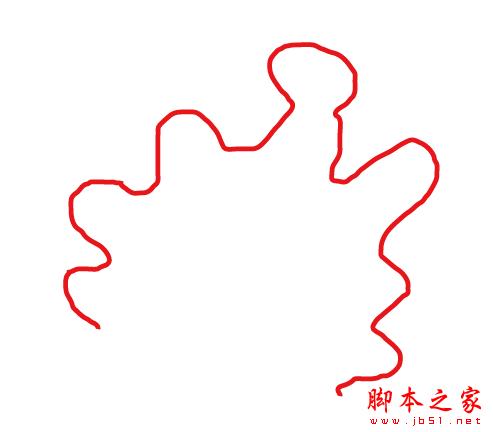 另外,按住alt会变成光滑工具,在路径上滑过,画过的部分会变平滑、精简
另外,按住alt会变成光滑工具,在路径上滑过,画过的部分会变平滑、精简
精简、平滑力度可以设置的。双击平滑工具调出。 如果想整根线光滑,沿着路径画是很麻烦的,这个时候你只需要画起始点和结束点,在它们之间连起来就可以了,如图:
如果想整根线光滑,沿着路径画是很麻烦的,这个时候你只需要画起始点和结束点,在它们之间连起来就可以了,如图: 结果:
结果:
4.锚点的减少。有时编辑路径的时候使用直接选择工具会更方便调锚点和锚杆。但直接选择工具没有删除锚点功能,可以在菜单里定义一个快捷键给移去锚点命令,配合这个,直接选择工具会强大很多。
5.变形工具对网格渐变的支持变形工具可以很自由的对网格渐变进行调整。 如果笼统对网格进行变形修改,结果可能很不可控,因为会增加很多的点。这时候可以先设置变形工具的细节和简化值为最高。形状调完后,把笔刷半径设很大,抱住整个形状然后对网格渐变物体进行简化。最后还可以删掉多余点。另外也可以用直接选择工具选择某一条边、某一个点进行变形修改。
如果笼统对网格进行变形修改,结果可能很不可控,因为会增加很多的点。这时候可以先设置变形工具的细节和简化值为最高。形状调完后,把笔刷半径设很大,抱住整个形状然后对网格渐变物体进行简化。最后还可以删掉多余点。另外也可以用直接选择工具选择某一条边、某一个点进行变形修改。
免责声明:本站资源来自互联网收集,仅供用于学习和交流,请遵循相关法律法规,本站一切资源不代表本站立场,如有侵权、后门、不妥请联系本站删除!
RTX 5090要首发 性能要翻倍!三星展示GDDR7显存
三星在GTC上展示了专为下一代游戏GPU设计的GDDR7内存。
首次推出的GDDR7内存模块密度为16GB,每个模块容量为2GB。其速度预设为32 Gbps(PAM3),但也可以降至28 Gbps,以提高产量和初始阶段的整体性能和成本效益。
据三星表示,GDDR7内存的能效将提高20%,同时工作电压仅为1.1V,低于标准的1.2V。通过采用更新的封装材料和优化的电路设计,使得在高速运行时的发热量降低,GDDR7的热阻比GDDR6降低了70%。
更新日志
- 凤飞飞《我们的主题曲》飞跃制作[正版原抓WAV+CUE]
- 刘嘉亮《亮情歌2》[WAV+CUE][1G]
- 红馆40·谭咏麟《歌者恋歌浓情30年演唱会》3CD[低速原抓WAV+CUE][1.8G]
- 刘纬武《睡眠宝宝竖琴童谣 吉卜力工作室 白噪音安抚》[320K/MP3][193.25MB]
- 【轻音乐】曼托凡尼乐团《精选辑》2CD.1998[FLAC+CUE整轨]
- 邝美云《心中有爱》1989年香港DMIJP版1MTO东芝首版[WAV+CUE]
- 群星《情叹-发烧女声DSD》天籁女声发烧碟[WAV+CUE]
- 刘纬武《睡眠宝宝竖琴童谣 吉卜力工作室 白噪音安抚》[FLAC/分轨][748.03MB]
- 理想混蛋《Origin Sessions》[320K/MP3][37.47MB]
- 公馆青少年《我其实一点都不酷》[320K/MP3][78.78MB]
- 群星《情叹-发烧男声DSD》最值得珍藏的完美男声[WAV+CUE]
- 群星《国韵飘香·贵妃醉酒HQCD黑胶王》2CD[WAV]
- 卫兰《DAUGHTER》【低速原抓WAV+CUE】
- 公馆青少年《我其实一点都不酷》[FLAC/分轨][398.22MB]
- ZWEI《迟暮的花 (Explicit)》[320K/MP3][57.16MB]
